En la barra lateral accederemos a Ajustes > Medios.
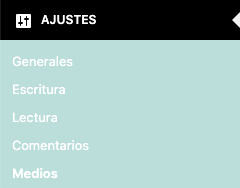
Añadiremos un nuevo tamaño en la sección personalizado.

Procuraremos poner un nombre que describa bien el ajuste en el primer campo. El slug suele ser parecido al nombre pero con guiones. Por ejemplo: nuevo-tamaño-personalizado.
Tendremos que tener cuidado con que el slug sea único ya que no puede haber dos iguales.
En los campos siguientes añadiremos el ancho en px y el alto.
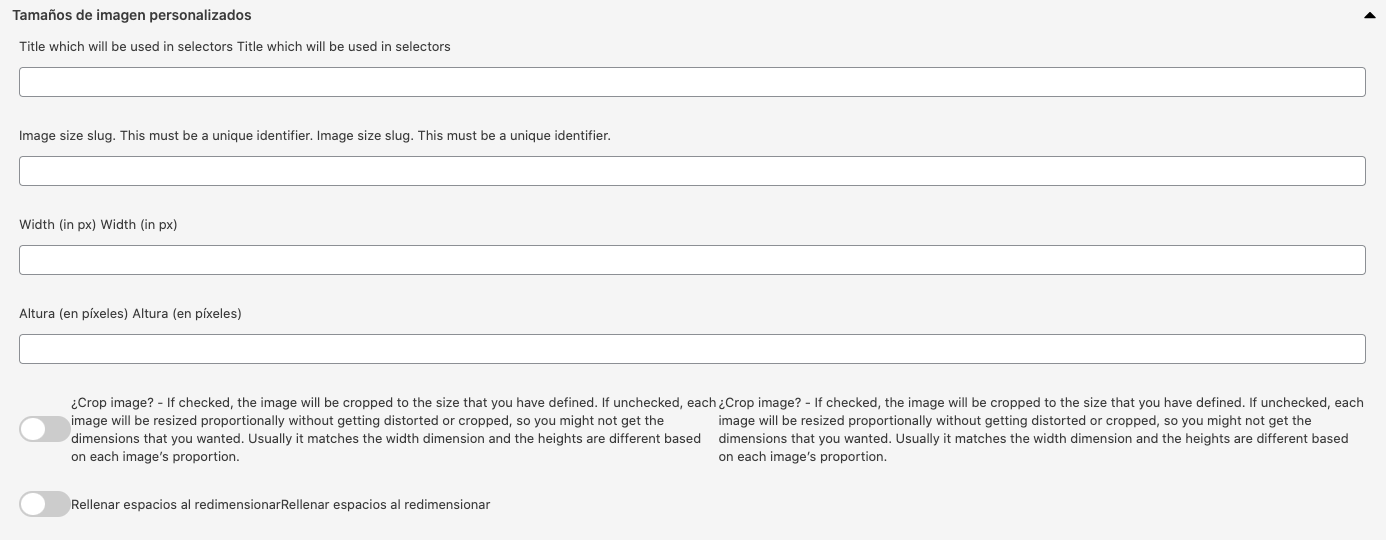
Crop image (recomendado)
SI activamos esta opción, las imágenes se recortarán al tamaño que hemos definido.
Rellenar espacios
Si dejamos la opción desactivada, la imagen se ajustará proporcionalmente al tamaño y rellenará todos los huecos con franjas blancas. Por ejemplo:
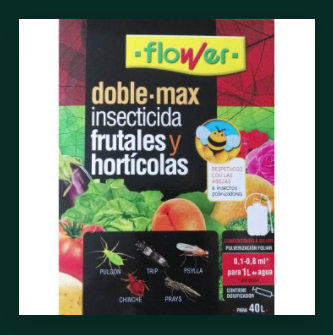
Si no, la imagen se ajustará proporcionalmente rellenando todos los huecos con la propia imagen. Parte de la imagen puede no mostrarse al quedar oculta después del ajuste. Recomendamos esta opción ya que es visualmente más atractiva.